Correction de l’erreur de mise à jour Windows 0x80070641
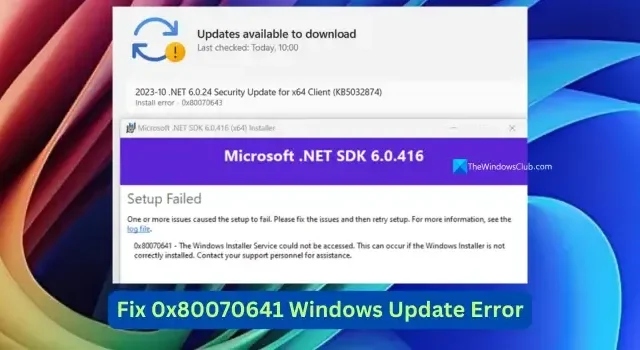
Lorsque vous essayez d’installer la mise à jour Windows avec d’autres mises à jour telles que les mises à jour .NET Framework , et que l’erreur 0x80070641 échoue , ce guide vous aidera à résoudre le problème. L’erreur est causée par la mise à jour .NET Framework et vous devez la corriger pour pouvoir exécuter correctement la mise à jour Windows.
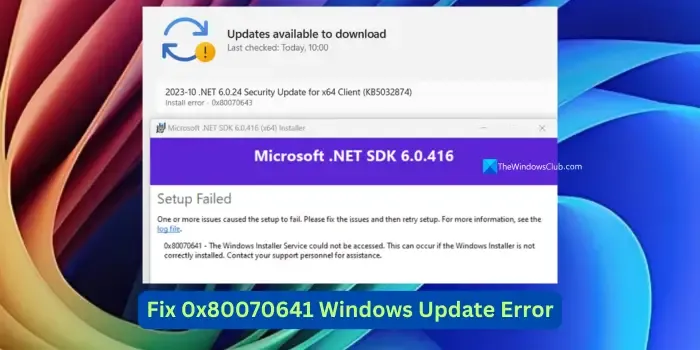
Qu’est-ce que l’erreur de mise à jour Windows 0x80070641 ?
Lorsque vous voyez l’erreur 0x80070641 lors de l’installation d’une mise à jour Windows, vous voyez le message d’erreur suivant.
Échec de l’installation
Un ou plusieurs problèmes ont entraîné l’échec de l’installation. Veuillez résoudre les problèmes, puis réessayer l’installation. Pour plus d’informations, consultez le fichier journal.
0x80070641 – Impossible d’accéder au service Windows Installer. Cela peut se produire si Windows Installer n’est pas correctement installé. Contactez votre personnel de support pour obtenir de l’aide.
Correction de l’erreur de mise à jour Windows 0x80070641
Lorsque vous voyez l’erreur de mise à jour Windows 0x80070641, vous pouvez la corriger à l’aide des méthodes suivantes.
- Exécutez l’outil de réparation Microsoft. NET Framework
- Exécutez l’utilitaire de résolution des problèmes de Windows Update
- Exécuter les analyses SFC et DISM
- Réinitialisez votre PC
Entrons dans les détails de chaque méthode.
1] Exécutez l’outil de réparation Microsoft. NET Framework
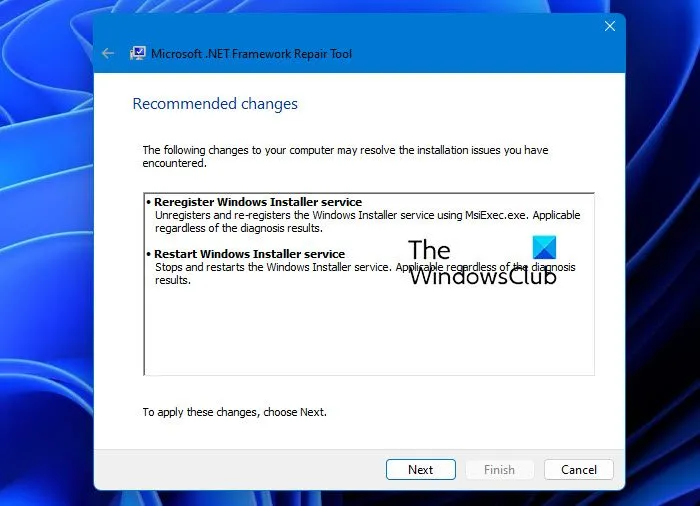
Étant donné que l’erreur est due à . NET Framework, vous pouvez la corriger à l’aide de l’outil de réparation Microsoft . NET Framework. Téléchargez la dernière version de l’outil de réparation Microsoft . NET Framework à partir du site Web de Microsoft et exécutez-le sur votre PC. Lorsque vous exécutez l’outil avec des privilèges d’administrateur, il détectera les problèmes et les corrigera avec votre consentement.
2] Exécutez l’utilitaire de résolution des problèmes de Windows Update
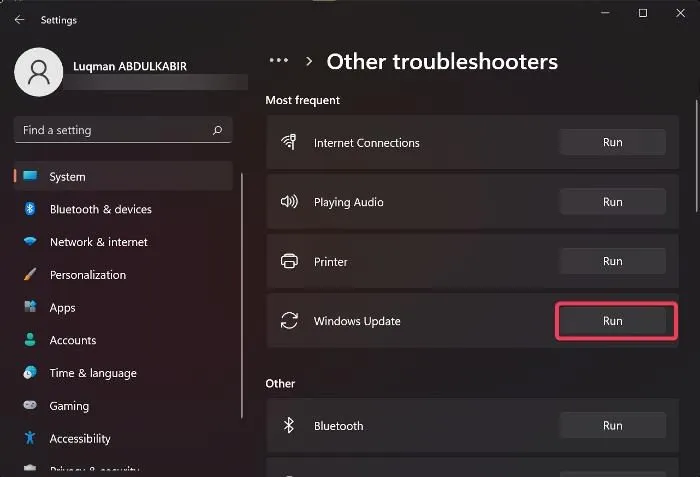
L’exécution de l’utilitaire de résolution des problèmes de Windows Update dans l’application Paramètres permet de détecter les problèmes liés à la mise à jour Windows et à son installation. Les problèmes sont résolus automatiquement pendant l’exécution de l’utilitaire de résolution des problèmes, ce qui permet une installation fluide des mises à jour Windows.
3] Exécutez les analyses SFC et DISM
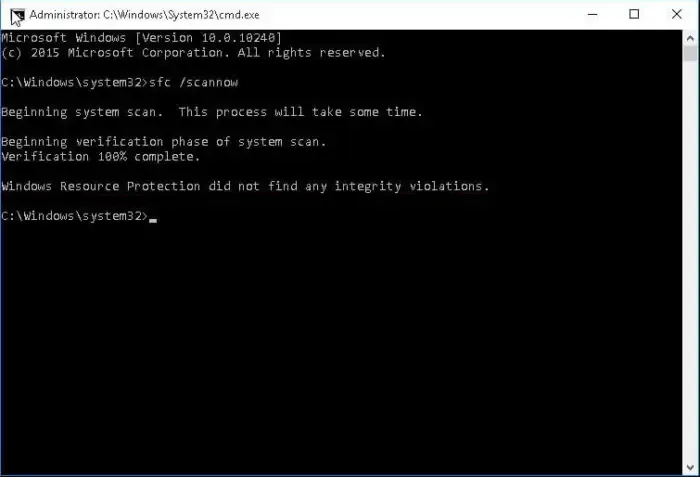
Si le problème n’est pas encore résolu, vous devez vous assurer qu’il n’y a pas de problèmes avec les fichiers système et les images système. Pour vous en assurer, vous devez exécuter l’analyse SFC et les analyses DISM dans une invite de commande avec privilèges élevés. Ils détecteront et corrigeront automatiquement les problèmes avec les commandes.
4] Réinitialisez votre PC
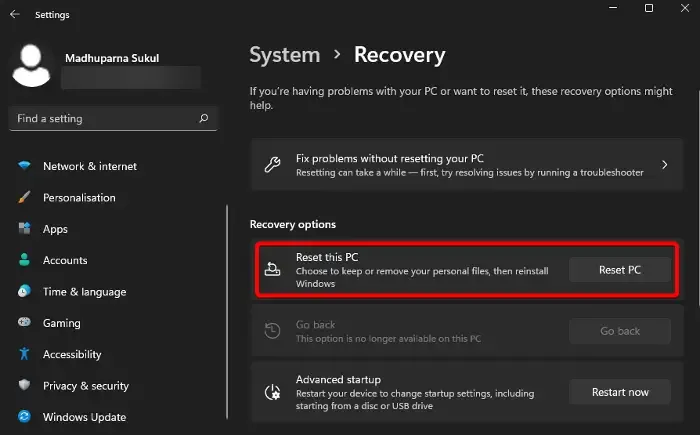
Si les méthodes ci-dessus ne permettent pas de résoudre le problème, vous devez réinitialiser le PC pour le résoudre. Vous pouvez accéder aux paramètres Réinitialiser ce PC dans l’application Paramètres. Ouvrez l’application Paramètres > Windows Update > Options avancées > Récupération > Réinitialiser le PC.
Comment corriger l’erreur d’installation de Windows Update ?
Si vous voyez des erreurs d’installation de mise à jour Windows sur un PC Windows 11/10, vous pouvez exécuter l’utilitaire de résolution des problèmes de Windows Update, réinitialiser les composants de Windows Update, effacer le contenu du dossier SoftwareDistribution et du dossier catroot2 ou installer les mises à jour Windows manuellement.



Laisser un commentaire